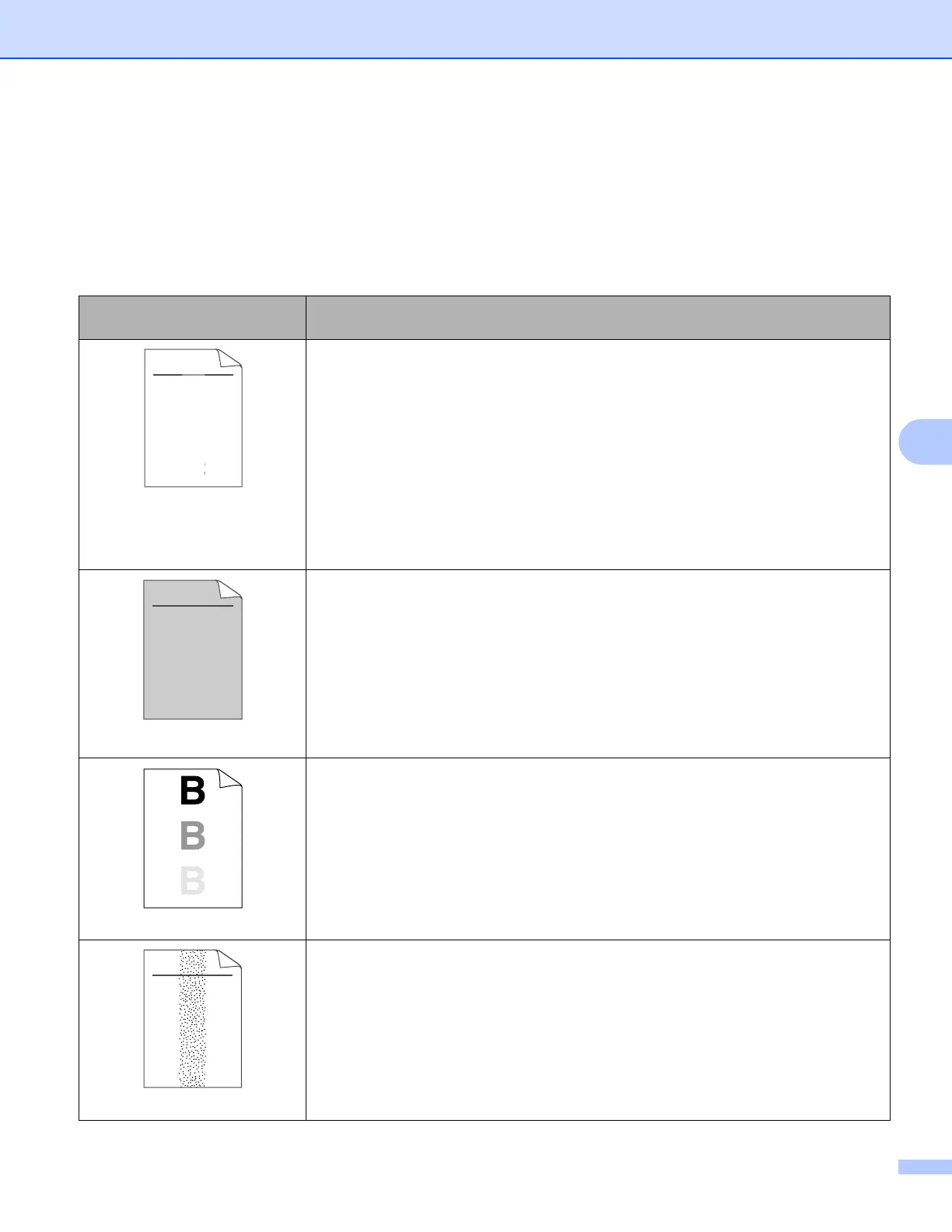Diagnostic des anomalies
91
6
Amélioration de la qualité d’impression 6
Si vous avez un problème de qualité d’impression, imprimez d’abord une page de test (voir Imprimer une
page de test à la page 56). Si l’impression est satisfaisante, il est probable que le problème ne soit pas dû à
l’imprimante. Vérifiez le câble d’interface ou essayez l’imprimante avec un autre ordinateur.
Vous trouverez dans cette section des informations concernant les rubriques suivantes.
Exemples de mauvaise
qualité d’impression
Recommandation
Impression pâle
Vérifiez les conditions ambiantes d'utilisation de l’imprimante. Dans certains cas,
l’humidité, des températures élevées, etc... peuvent causer ce problème
d’impression. Voir Choix d’un emplacement pour l’imprimante àlapage4.
Si la page entière est trop claire, le Mode économie est peut-être activé.
Désactivez le Mode économie sous l’onglet Propriétés du pilote d’imprimante.
Installez une nouvelle cartouche de toner. Voir Remplacement de la cartouche
de toner à la page 62.
Installez un nouveau tambour. Voir Remplacement du tambour àlapage69.
Vous pouvez tenter de résoudre le problème en essuyant la fenêtre du scanner
à l’aide d’un chiffon doux. Voir Nettoyage de l'intérieur de l'imprimante
àlapage74.
Arrière-plan gris
Vérifiez que vous utilisez du papier conforme aux spécifications Brother. Voir A
propos du papier àlapage5.
Vérifiez les conditions ambiantes d'utilisation de l’imprimante. Certaines
conditions comme des températures et un taux d’humidité élevés peuvent
augmenter l’ombrage en arrière-plan. Voir Choix d’un emplacement pour
l’imprimante àlapage4.
Installez une nouvelle cartouche de toner. Voir Remplacement de la cartouche
de toner à la page 62.
Installez un nouveau tambour. Voir Remplacement du tambour àlapage69.
Impressions fantômes
Vérifiez que vous utilisez du papier conforme aux spécifications Brother. Ce
problème peut venir de la rugosité du papier ou d'un support d’impression épais.
Voir A propos du papier àlapage5.
Veillez à ce que le réglage du type de support dans le pilote corresponde au type
de papier utilisé. Voir A propos du papier àlapage5.
Installez un nouveau tambour. Voir Remplacement du tambour àlapage69.
L’ensemble de fixage est peut-être contaminé. Appelez le Service à la clientèle
Brother.
Taches de toner
Vérifiez que vous utilisez du papier conforme aux spécifications Brother. Ce
problème peut venir de la rugosité du support. Voir A propos du papier
àlapage5.
Le tambour est peut-être endommagé. Installez un nouveau tambour. Voir
Remplacement du tambour àlapage69.
L’ensemble de fixage est peut-être contaminé. Appelez le Service à la clientèle
Brother.
ABCDEFGH
abcdefghijk
ABCD
abcde
01234
DE
ef
c
2
ABCDEFGH
abcdefghijk
ABCD
abcde
01234
ABCDEFGH
abcdefghijk
ABCD
abcde
01234
